Jak odzyskać dostęp do dysku twardego, naprawić błąd uniemożliwiający otwarcie dysku twardego

W tym artykule pokażemy Ci, jak odzyskać dostęp do dysku twardego w przypadku awarii. Sprawdźmy!
Czy zdarzyło Ci się kiedyś próbować uruchomić stary program w systemie Windows 11 i natknąć się na kod błędu, którego nie rozumiałeś? Na szczęście system Windows ma ustawienia zgodności, które mogą pomóc rozwiązać ten problem.
Do czego służy tryb zgodności?
Aplikacje przeznaczone dla konkretnych wersji systemu Windows często sprawdzają zainstalowaną wersję systemu operacyjnego. W nowszych wersjach systemu Windows ta niezgodność wersji może często uniemożliwiać uruchamianie starszych programów. Tutaj właśnie pojawia się tryb zgodności, ponieważ nie wszystkie programy są kompatybilne wstecz, zarówno pod względem sprzętowym, jak i programowym.
Zasadniczo tryb zgodności w systemie Windows oszukuje program, sprawiając, że wierzy, iż działa w starszej wersji systemu Windows. Dzięki temu starsze programy mogą działać normalnie w nowoczesnych wersjach systemu Windows, pomimo zmian w ścieżkach systemowych, bibliotekach, systemach plików, interfejsach API itp.
Dostępne są również inne funkcje zgodności, takie jak tryb zredukowanych kolorów, wyłączenie optymalizacji pełnoekranowej i korzystanie ze starszego systemu zarządzania kolorami ICC. Pozwala także na korzystanie ze specjalnych ścieżek do folderów, które nie istnieją już od czasów systemu Windows XP. Na przykład w systemie Vista „Dokumenty i ustawienia” stają się „Użytkownicy”, podczas gdy „Ustawienia lokalne” i „Dane aplikacji” stają się „AppData/Local” i „AppData/Roaming”.
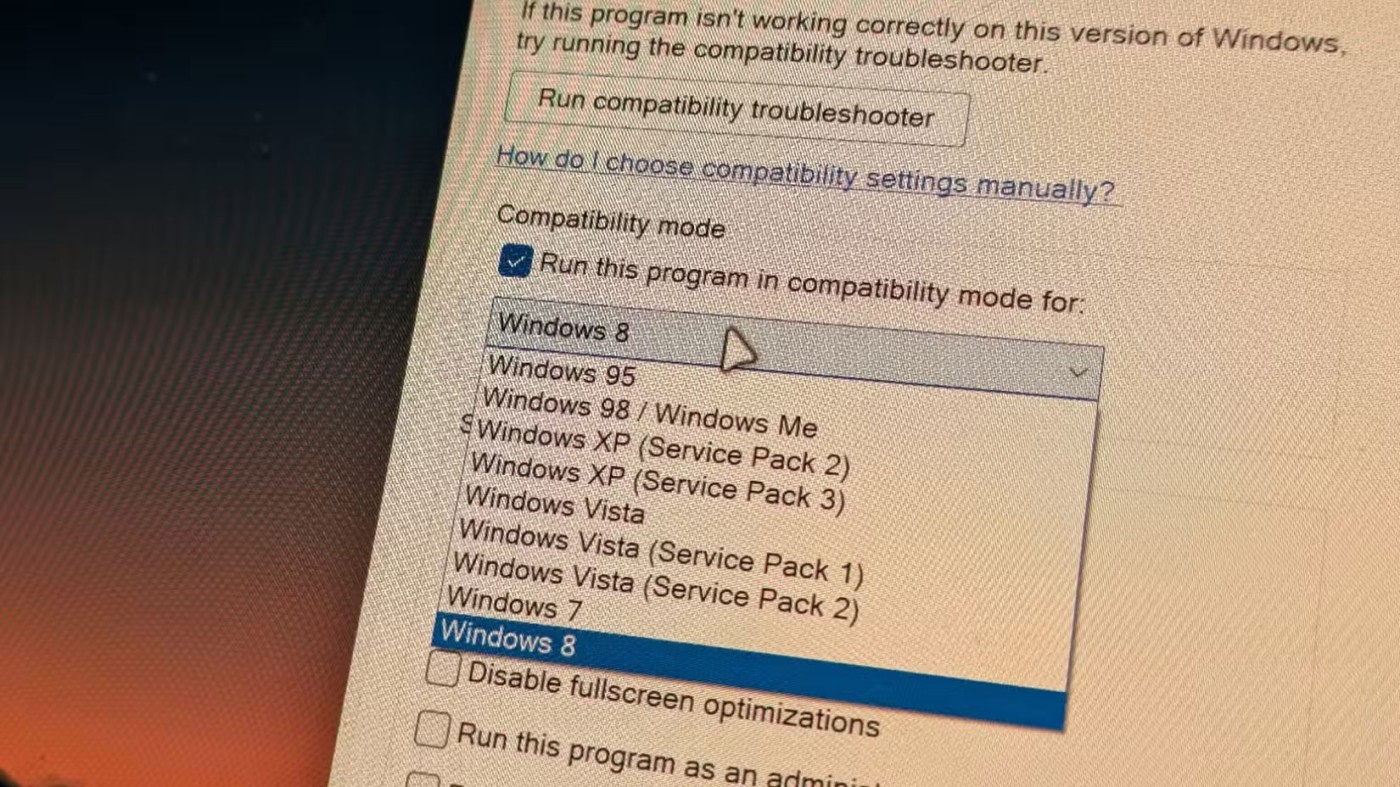
Pamiętaj, że tryb zgodności nie naprawi podstawowych niezgodności. Zmieniając tylko ustawienia zgodności, niekoniecznie da się uruchomić starą grę lub program z systemu Windows XP w systemie Windows 11. Istnieje wiele interfejsów API, wymagań sprzętowych, sterowników itp., które uległy znaczącym zmianom w miarę rozwoju systemu Windows.
Na szczęście narzędzie do rozwiązywania problemów ze zgodnością programów może pomóc w zidentyfikowaniu konkretnych problemów ze zgodnością, które mogą wystąpić.
Jak korzystać z trybu zgodności w systemie Windows 11
Aby skorzystać z ustawień zgodności w systemie Windows 11, wystarczy wykonać następujące czynności:
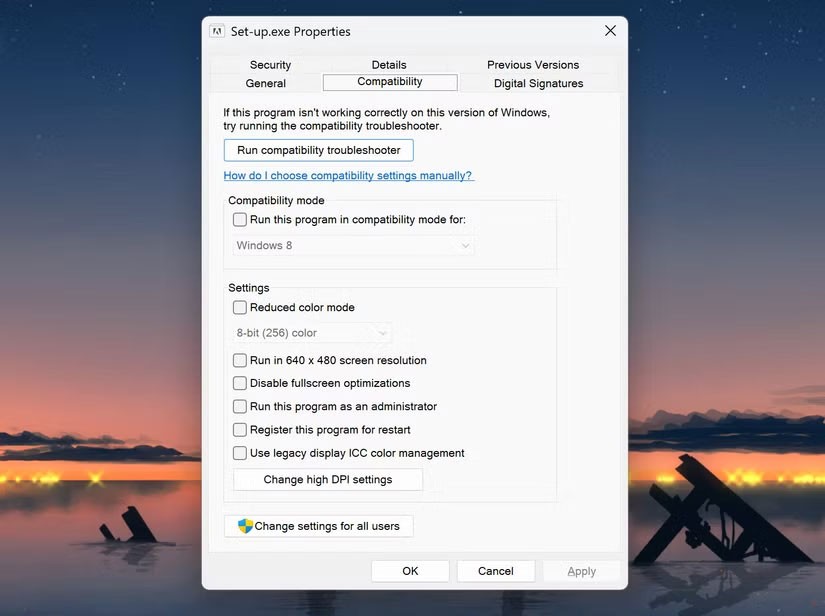
Tryb zgodności może pomóc w uruchomieniu niektórych starszych programów w nowszych wersjach systemu Windows. Jednak w zależności od programu, który próbujesz uruchomić, mogą nadal występować niezgodności, których rozwiązanie wymaga użycia sterowników lub innych programów innych firm.
W tym artykule pokażemy Ci, jak odzyskać dostęp do dysku twardego w przypadku awarii. Sprawdźmy!
Na pierwszy rzut oka AirPodsy wyglądają jak każde inne prawdziwie bezprzewodowe słuchawki douszne. Ale wszystko się zmieniło, gdy odkryto kilka mało znanych funkcji.
Firma Apple wprowadziła system iOS 26 — dużą aktualizację z zupełnie nową obudową ze szkła matowego, inteligentniejszym interfejsem i udoskonaleniami znanych aplikacji.
Studenci potrzebują konkretnego typu laptopa do nauki. Powinien być nie tylko wystarczająco wydajny, aby dobrze sprawdzać się na wybranym kierunku, ale także kompaktowy i lekki, aby można go było nosić przy sobie przez cały dzień.
Dodanie drukarki do systemu Windows 10 jest proste, choć proces ten w przypadku urządzeń przewodowych będzie się różnić od procesu w przypadku urządzeń bezprzewodowych.
Jak wiadomo, pamięć RAM to bardzo ważny element sprzętowy komputera, który przetwarza dane i jest czynnikiem decydującym o szybkości laptopa lub komputera stacjonarnego. W poniższym artykule WebTech360 przedstawi Ci kilka sposobów sprawdzania błędów pamięci RAM za pomocą oprogramowania w systemie Windows.
Telewizory Smart TV naprawdę podbiły świat. Dzięki tak wielu świetnym funkcjom i możliwościom połączenia z Internetem technologia zmieniła sposób, w jaki oglądamy telewizję.
Lodówki to powszechnie stosowane urządzenia gospodarstwa domowego. Lodówki zazwyczaj mają dwie komory: komora chłodna jest pojemna i posiada światło, które włącza się automatycznie po każdym otwarciu lodówki, natomiast komora zamrażarki jest wąska i nie posiada światła.
Na działanie sieci Wi-Fi wpływa wiele czynników poza routerami, przepustowością i zakłóceniami. Istnieje jednak kilka sprytnych sposobów na usprawnienie działania sieci.
Jeśli chcesz powrócić do stabilnej wersji iOS 16 na swoim telefonie, poniżej znajdziesz podstawowy przewodnik, jak odinstalować iOS 17 i obniżyć wersję iOS 17 do 16.
Jogurt jest wspaniałym produktem spożywczym. Czy warto jeść jogurt codziennie? Jak zmieni się Twoje ciało, gdy będziesz jeść jogurt codziennie? Przekonajmy się razem!
W tym artykule omówiono najbardziej odżywcze rodzaje ryżu i dowiesz się, jak zmaksymalizować korzyści zdrowotne, jakie daje wybrany przez Ciebie rodzaj ryżu.
Ustalenie harmonogramu snu i rutyny związanej z kładzeniem się spać, zmiana budzika i dostosowanie diety to niektóre z działań, które mogą pomóc Ci lepiej spać i budzić się rano o odpowiedniej porze.
Proszę o wynajem! Landlord Sim to mobilna gra symulacyjna dostępna na systemy iOS i Android. Wcielisz się w rolę właściciela kompleksu apartamentowego i wynajmiesz mieszkania, a Twoim celem jest odnowienie wnętrz apartamentów i przygotowanie ich na przyjęcie najemców.
Zdobądź kod do gry Bathroom Tower Defense Roblox i wymień go na atrakcyjne nagrody. Pomogą ci ulepszyć lub odblokować wieże zadające większe obrażenia.













